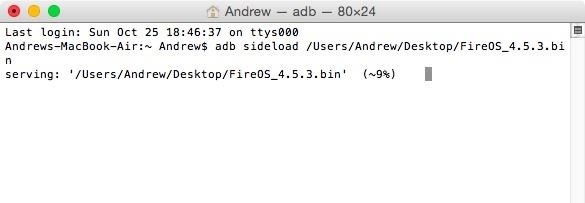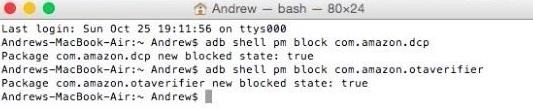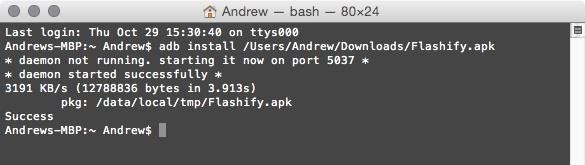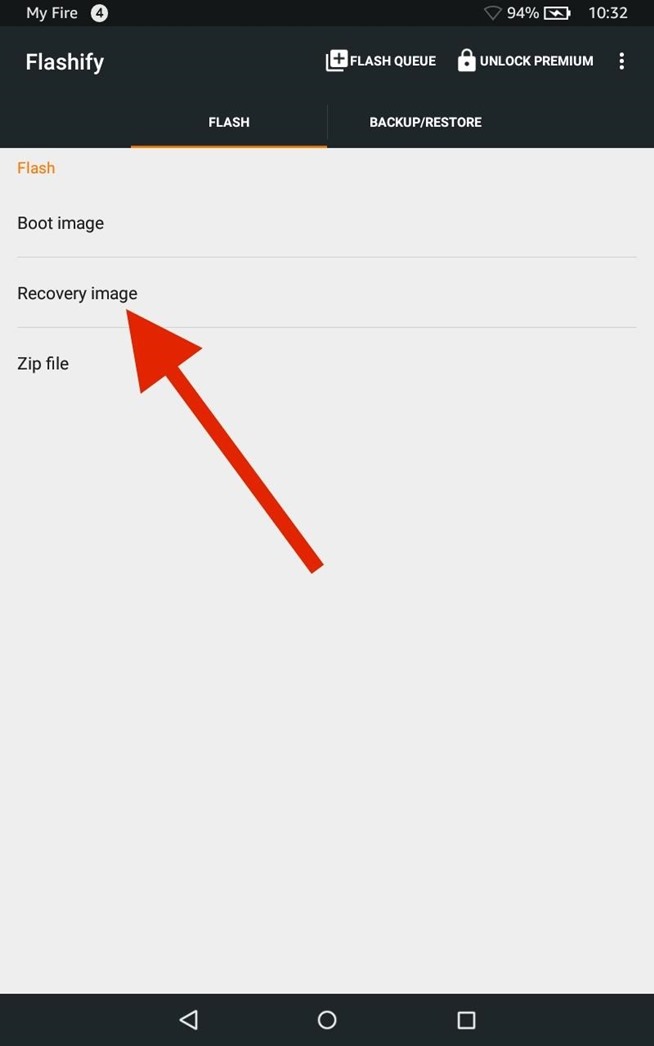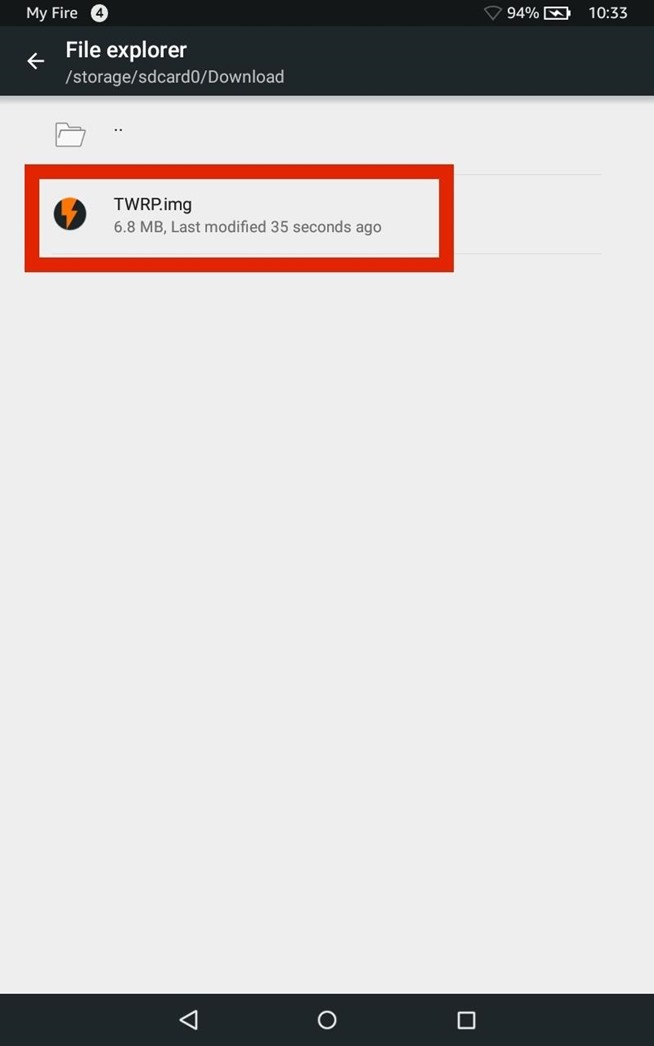Untuk jumlah uang yang Anda belanjakan pada Fire HD 7, Anda mendapatkan tablet cukup layak yang dapat dengan mudah menangani semua normal, tugas sehari-hari Anda perlu untuk dilakukan, seperti mengirim email, membuat catatan, dan bahkan game ringan sedikit.
Namun, karena Amazon tidak menggunakan vanili OS Android normal, bukannya memilih untuk mereka sendiri Fire OS garpu, mereka memiliki kemampuan untuk menonaktifkan banyak fitur yang kita telah datang untuk mengetahui dan cinta dengan Android, yaitu Google Play Store dan inti aplikasi Google.
Keterbatasan ini adalah deal breaker besar bagi saya, karena saya sudah punya ratusan pembelian di akun Google saya dan tidak punya cara untuk mengakses mereka on Fire HD 7 saya tanpa rooting. Namun berkat XDA pengguna DoLooper.
Contents
- Langkah 1: Periksa Yang Model Anda Memiliki
- Langkah 2: Back Up!
- Langkah 3: Periksa Yang OS Versi Anda Memiliki
- Langkah 4: Pastikan Anda Memiliki ADB Terpasang
- Langkah 5: Downgrade ke Fire OS 4.5.3 (pilihan)
- Langkah 6: Blok OTAs on Fire HD 7 Anda
- Langkah 7: Instal KingRoot & Flashify
- Langkah 8:-Root Fire HD Anda 7
- Langkah 9: Instal TWRP
- Langkah 10: Double-Periksa Semuanya
Langkah 1: Periksa Yang Model Anda Memiliki
2015 Model telah ada terbukti metode root, sehingga hanya menggunakan panduan ini untuk 2014 Model. Jika Anda tidak yakin apa model yang Anda gunakan, periksa untuk melihat apakah Anda memiliki slot-satunya 2015 Model kartu SD dilengkapi dengan satu.
Langkah 2: Back Up!
Ini adalah proses yang sedikit lebih rumit daripada prosedur root rata, jadi pastikan untuk membuat cadangan semua penyimpanan internal ke komputer Anda dalam kasus ada yang tidak beres.
Langkah 3: Periksa Yang OS Versi Anda Memiliki
Rooting Fire HD 7 bisa agak sulit tergantung pada saat nomor versi Fire OS Anda. Periksa dengan menuju ke Settings -> About, dan jika versi yang apa pun di atas 4.5.3, Anda akan perlu downgrade sebelum rooting.
Downgrade ke 4.5.3, download file di bawah ini. Aku berganti nama menjadi tambang FireOS 4.5.3.bin sehingga lebih mudah untuk menemukan di Langkah 5 dari panduan ini.
Langkah 4: Pastikan Anda Memiliki ADB Terpasang
Downgrade akan meminta Anda untuk mengirimkan beberapa perintah ADB dari komputer, jadi pastikan untuk telah ADB diinstal sebelum mencoba proses. Dalam panduan ini, saya akan menggunakan Mac, tetapi perintah yang sama akan bekerja dengan sistem operasi.
Langkah 5: Downgrade ke Fire OS 4.5.3 (pilihan)
Jika Anda berasal dari Fire OS 4.5.4 atau di atas, Anda akan perlu downgrade ke 4.5.3, seperti disebutkan di atas. Jika Anda sudah memiliki 4.5.3 on Fire HD 7 Anda, ke Langkah 6.
- Meng-upgrade akun Amazon Anda menjadi akun Developer.
- Memilih tablet Fire Anda untuk memenuhi persyaratan untuk Fire OS 5beta.
- Kepala ke Settings -> Perangkat saya -> Pembaruan untuk memeriksa update beta, kemudian menginstalnya.
- Setelah update-download dan diterapkan ke perangkat Anda, matikan Wi-Fi on Fire HD 7 Anda.
- Aktifkan debugging ADB dari pilihan Developer on Fire HD 7 Anda.
- Pasang Fire Anda HD 7 ke komputer Anda.
- Setelah terhubung, membuka Terminal atau command prompt.
- Masukan pemulihan restart adb, lalu tekan Enter.
- Setelah berada dalam mode Recovery, gunakan tombol volume on Fire HD 7 Anda untuk menyorot “Terapkan update dari ADB.”
- Tekan tombol power on Fire HD 7 Anda untuk memilihnya.
- Kembali pada Terminal window atau command prompt, masukan adb sideload /LocationOf/FireOS_4.5.3.bin (pastikan Anda menggunakan lokasi file bin download di atas, Anda dapat melihat apa yang saya terlihat seperti pada gambar di bawah), lalu tekan Masukkan untuk memulai proses downgrade.
- Setelah downgrade selesai, pilih Wipe data / reset pabrik di layar Fire HD 7 ini.
- Kemudian pilih sistem Reboot.
- Jangan lepaskan HD Anda 7 dari komputer Anda belum. Reboot akan memakan waktu lebih lama dari biasanya, yang diharapkan, tetapi setelah boot up, pilih bahasa Anda, melewatkan pendaftaran, dan pastikan untuk tetap Wi-Fi cacat, yang mencegah update otomatis dari menginstal.
Langkah 6: Blok OTAs on Fire HD 7 Anda
Jika Anda tidak perlu downgrade, pastikan untuk mematikan Wi-Fi on Fire HD 7 dan Anda mengaktifkan USB debugging, lalu hubungkan perangkat Anda ke komputer Anda dan membuka window command prompt (lihat nomor 4-7 pada Langkah 5 di atas ).
Dengan Terminal window baru atau command prompt window yang terbuka, masukkan perintah berikut satu per satu untuk memblokir OTAs (over-the-air update) dari upgrade perangkat Anda:
- adb shell pm blok com.amazon.dcp
- adb shell pm blok com.amazon.otaverifier
Langkah 7: Instal KingRoot & Flashify
Sekarang saatnya untuk menginstal alat yang Anda akan gunakan untuk root. Download KingRoot dan Flashify APK terkait di bawah ini ke komputer Anda.
Kemudian menginstalnya on Fire HD 7 Anda dengan perintah berikut:
- adb install location_of_Kingroot.apk
- adb install location_of_Flashify.apk
Langkah 8:-Root Fire HD Anda 7
Semua yang tersisa untuk dilakukan adalah untuk mengaktifkan Wi-Fi on Fire HD 7 Anda, terbuka KingRoot, dan tekan “Root.” Ada kemungkinan kecil Anda tidak akan mendapatkan root pada percobaan pertama, jadi jika itu terjadi, reboot perangkat Anda dan coba lagi.
Catatan: jangan lepaskan tablet Anda dari komputer Anda sekarang. Anda masih harus dihubungkan untuk Langkah 9 dan 10 di bawah ini.
Langkah 9: Instal TWRP
Sekarang bahwa Anda memiliki root, menggunakan internet browser Fire HD 7 ini Anda, menginstal versi terbaru dari TWRP (pemulihan kustom) untuk Fire HD 7 menggunakan link di bawah ini.
Setelah itu download, buka Flashify. Pilih “Pemulihan gambar” dari menu Flash, kemudian pilih gambar TWRP saja Anda download, yang harus dalam folder download Anda.
Langkah 10: Double-Periksa Semuanya
Setelah flash selesai, masukkan perintah ADB adb pemulihan restartmemastikan TWRP berhasil diinstal di tablet. Ketika Anda melihat menu TWRP, Anda akan tahu semuanya dilakukan dengan benar dan Anda sekarang akan memiliki Fire HD 7 dengan TWRP diinstal.
Dengan akses root dan TWRP, Anda akan dapat menginstal ROM kustom, Frame Xposed, dan ratusan mods lain untuk membawa keluar potensi penuh dari Anda Amazon Fire HD 7.
Keyword : Root Tablet Amazon, Root Tablet Amazon, Root Tablet Amazon, Root Tablet Amazon